修改这个控件会自动更新这一页面

在 Mac 版 Final Cut Pro 中导出静止图像
你可以保存项目或浏览器片段中任意视频帧的静止图像。
执行以下一项操作:
选取“文件”>“共享”>“保存当前帧”。
点按工具栏中的“共享”按钮,然后点按“保存当前帧”。
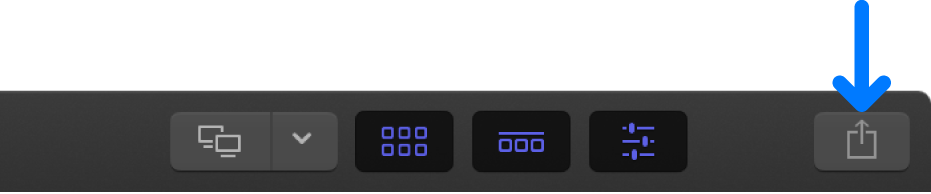
在出现的“共享”窗口中,执行以下任一项操作:
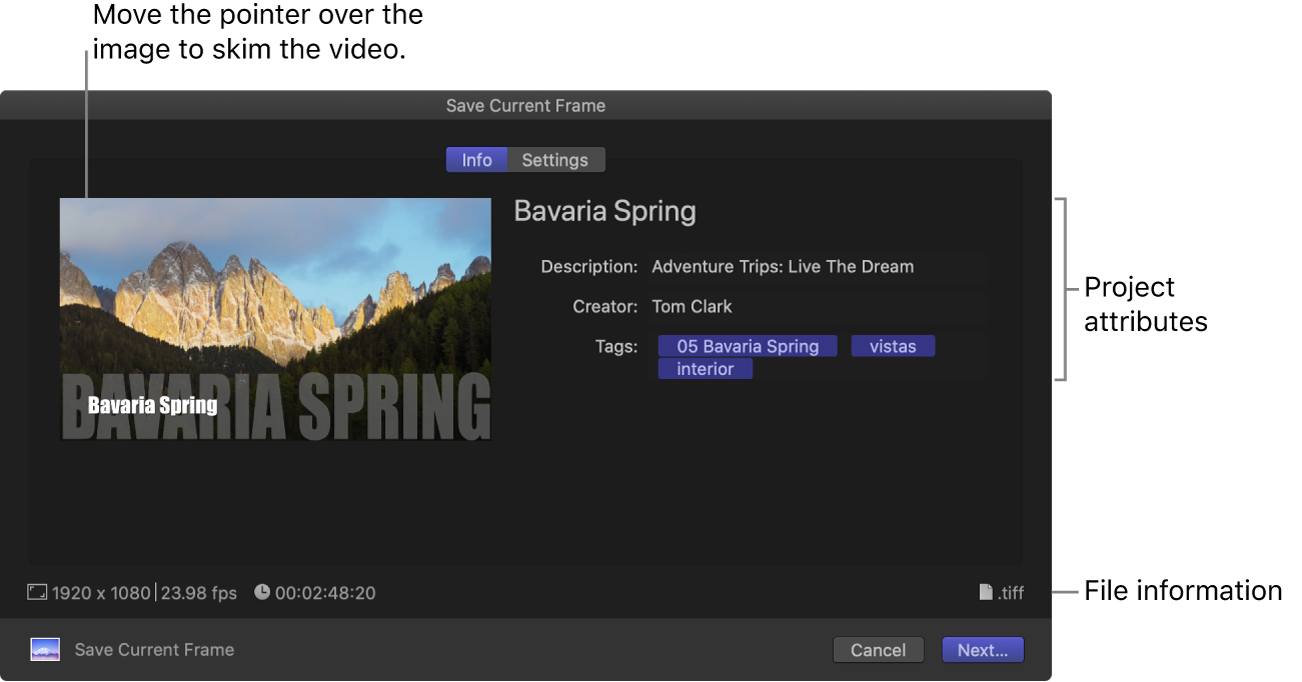
将指针移到图像上以浏览视频。
如果进行批量共享(导出多个项目),图像会替换为你导出的一系列项目。
在“信息”面板中,查看并修改静止图像属性,如标题和描述。
请参阅:更改共享项目的元数据。静止图像输出文件中包括所有与项目或片段关联的属性。
【重要事项】默认情况下,标题栏列出项目或片段名称。更改标题不会更改项目或片段名称(用于导出文件的名称)。
在窗口底部,查看将导出的文件的相关信息,包括帧大小和输出文件类型。
点按“设置”来确认导出设置或进行任何必要的调整:
导出:为导出的静止图像选取输出文件类型。
缩放图像以保留宽高比:请将此复选框保持选中,除非你的项目使用了非正方形像素格式(如 1440 x 1080),以及你想在其他使用同样非正方形像素属性的视频项目中使用导出的静止图像。
内嵌字幕:如果已在项目中添加字幕,你可以选取要内嵌在输出媒体文件中的字幕语言。
【注】内嵌字幕会始终显示在输出文件中,与嵌入式字幕不一样。
点按“下一步”。
为导出的文件输入名称,选取一个位置,然后点按“保存”。
你可以在“后台任务”窗口中监视转码的进度,并且可以在进行文件转码时继续在 Final Cut Pro 中进行处理。
感谢您的反馈。